Silk4J 用に Android エミュレータを設定する
注: Android エミュレータを使用する場合、Silk4J が使用している adb サーバー以外の adb サーバーが実行されてます。実行中の adb サーバーのバージョンが異なる場合、Open Agent とデバイスとの接続が不安定になったり、接続できない場合があります。このようなバージョンの不一致によるエラーを避けるには、環境変数
SILK_ANDROID_HOME に Android SDK ディレクトリへのパス(C:\Users\<ユーザー>\AppData\Local\Android\android-sdk など)を指定してください。Information Service が実行中の場合、Windows のサービス マネージャーを使用して、Silk Test Information Service を再起動して更新した環境変数を適用する必要があります。環境変数が設定されていない場合は、Silk4J は Silk4J に同梱されたバージョンの adb を使用します。
Silk4J を使用して Android エミュレータ上でモバイル アプリケーションをテストする場合、テスト用にエミュレータを設定する必要があります。
- Android SDK の最新版をインストールします。 Android SDK のインストールと設定についての詳細は、「Get the Android SDK」を参照してください。
- Android Studio 2 をインストールします。
ヒント: Android Studio 2 のインストールをスキップして、Android SDK で提供されるエミュレータを使用することもできます。ただし、エミュレータのパフォーマンスを向上させるため、Android Studio 2 をインストールすることを、Micro Focus では推奨しています。このトピックの以下の手順では、Android Studio 2 がインストールされていることを前提としています。
- Android Studio 2 から AVD Manager を開きます。
- Create Virtual Device をクリックします。
- 仮想デバイスを選択します。
- Next をクリックします。
- Google API を含む Android のシステム イメージをダウンロードして選択します。
- Next をクリックします。
- 要件に従って仮想デバイスを設定します。
- Show Advanced Settings をクリックします。
- エミュレータが使用する RAM サイズとヒープ領域を対象のマシンで管理可能な量に調整します。
ヒント: 最低 1 GB の RAM と 256 MB のヒープ領域を使用することを、Micro Focus では推奨しています。
- Emulated Performance 領域のリストで Auto を選択します。
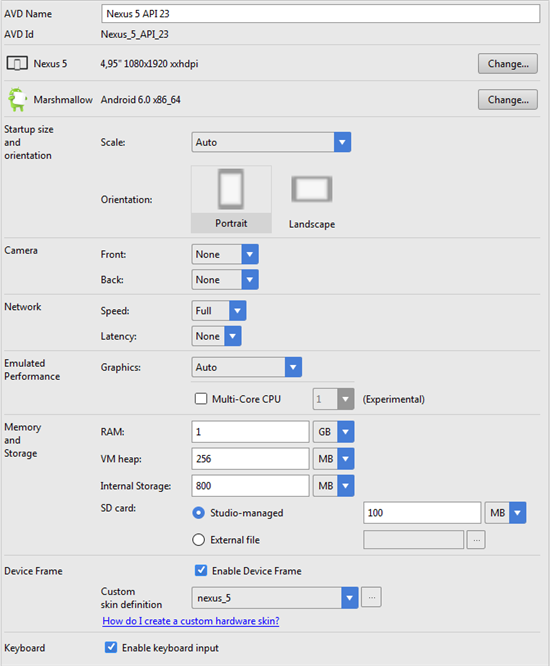
- Finish をクリックします。